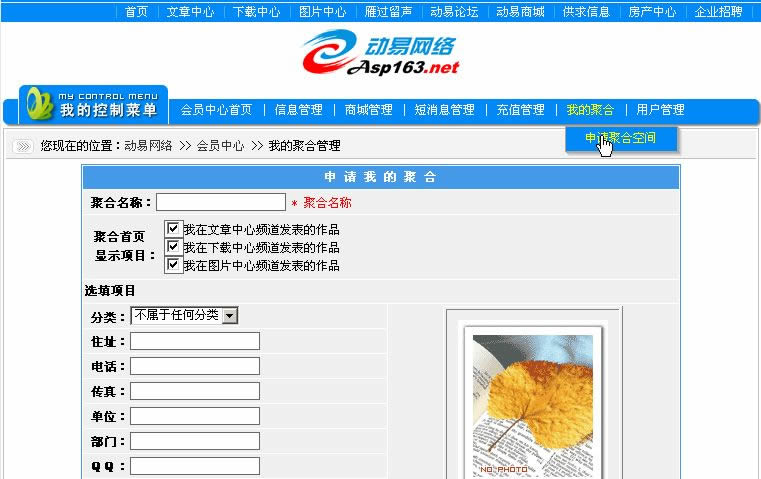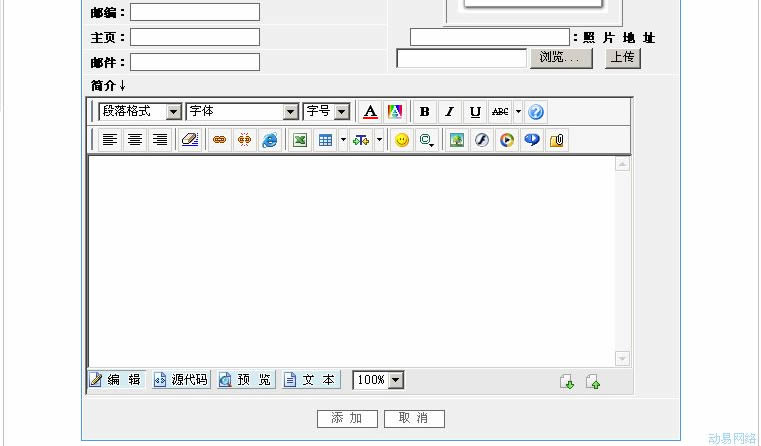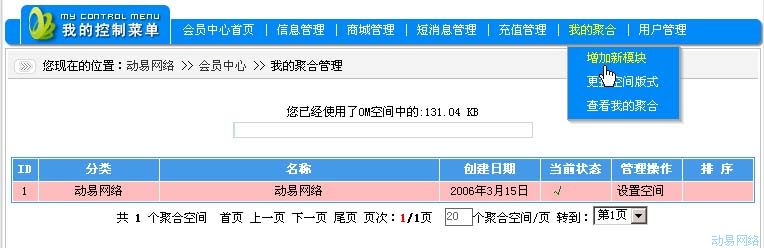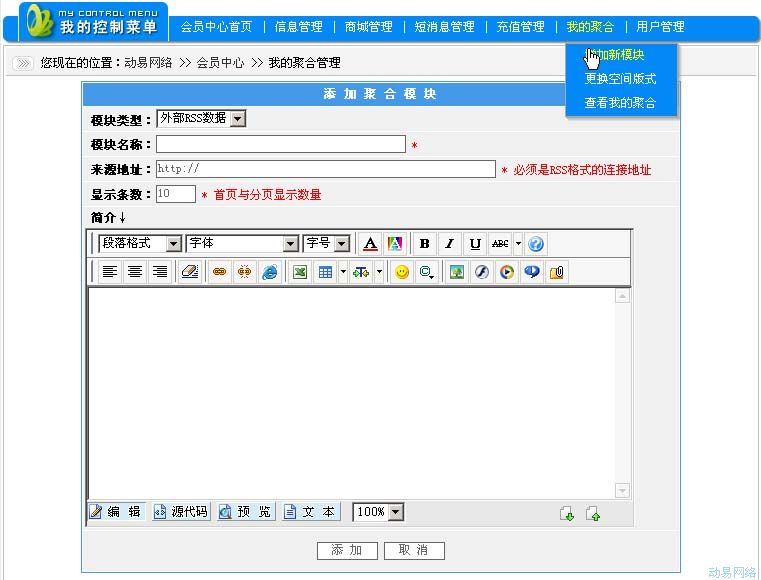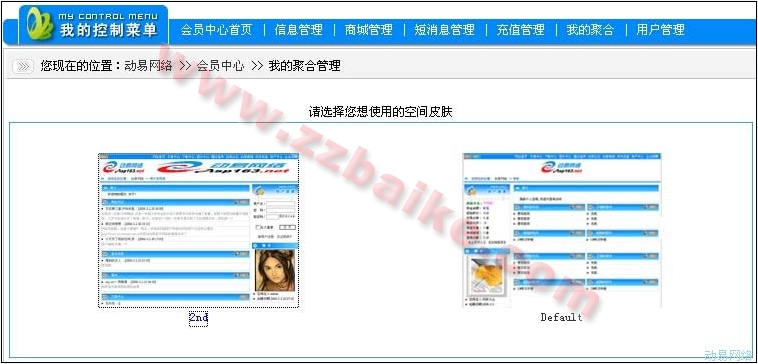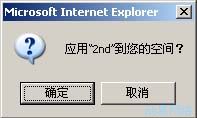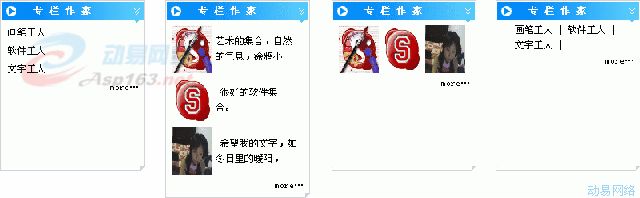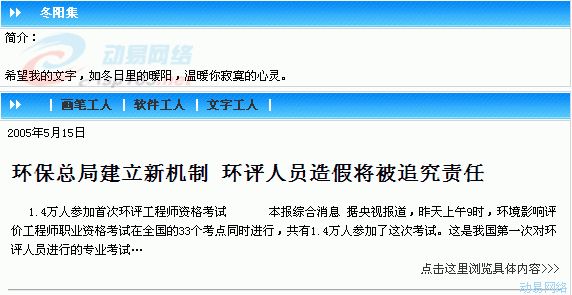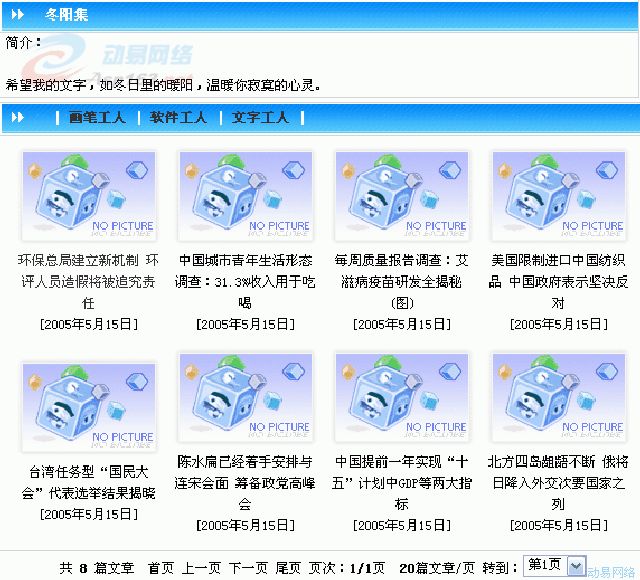SiteWeaver内容管理系统:聚合空间管理
导航: 上一页 | 首页 | DedeCMS | 帝国CMS | Drupal | PHPCMS | PHP168 | Xoops | Joomla | SupeSite
个人作品集指南
系统引入了一个全新的网站会员的个人信息管理功能--聚合空间模块功能。每个会员都可以申请自己的聚合空间集,从而实现个人在网站中文章、软件、图片等信息的汇总显示与管理。聚合空间将会员在网站里的日志、音乐收藏等信息进行汇总显示,用户只要使用RSS在线阅读器即可在线阅读到会员的个人聚合空间信息。
申请流程
1.用户要在网站中注册成会员才能申请个人作品集。用户必须要先登陆网站,再进入到“用户管理中心”中单击“我的控制菜单”下“我的聚合”->“申请聚合空间”,即出现会员中心“申请我的聚合”界面:
参数说明
- ·聚合名称:填写您空间的名称。
- ·聚合首页显示项目:选择具体在哪个频道发表您的作品,如下载中心频道文章中心频道等。
- ·分类:即选择您的聚合空间的分类。
- ·简介:空间的简单介绍。
2.设置好相应参数后单击“添加”按钮,添加聚合成功,系统自动跳转到“我的聚合管理”界面。但是您的空间还不能正式启用,只有通过后台审核后才能进行修改、删除和查看等操作。而这个时候“用户管理中心”显示“聚合空间审核中...”
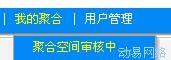 ,聚合空间审核后,“我的聚合”的下拉菜单也将切换为“增加新模块”、“更换空间版式”、“查看我的聚合”。(审核空间在后台的“用户管理”的“审核”中审核
,聚合空间审核后,“我的聚合”的下拉菜单也将切换为“增加新模块”、“更换空间版式”、“查看我的聚合”。(审核空间在后台的“用户管理”的“审核”中审核![]() )
)
当审核后“用户管理中心”则显示为:
增加新模块
1.在“用户管理中心”中单击“我的控制菜单”下“我的聚合”->“新增模块”,即出现会员中心“增加聚合模块”界面:
参数说明
- ·模板类型:选择新增模块的模板类型。可以是外部RSS数据、我的音乐
- ·模块名称:您新添模块的名称。
- ·来源地址:若模板类型是“外部RSS数据”,则下方会出现此文本框。在此填写的必须是RSS格式的链接地址。
- ·显示条数:首页与分页显示数量。
- ·简介:新增模块的简单介绍。
设置好相关参数后单击“添加”按钮即可成功添加新模块。同时“我的聚合”下拉菜单中也将显示相应的内容;“我的聚合管理”界面也将显示新添加模块。除了可对该模块修改和查看外,还可进行频道排序:在输入框内输入序号,然后单击“修改”按钮即可修改各模块的顺序。
修改“我的聚合”
1.单击操作列中“设置空间”功能链接,出现“修改我的聚合”界面:
!界面与申请聚合空间基本相同,参数请参看“申请聚合空间”部分。
2.设置好各参数后单击“修改”即可保存修改结果并且页面自己跳转到聚合管理首页。
查看“我的聚合”
单击操作列中“查看我的聚合”功能链接,即可预览“我的聚合”的前台效果。
更换空间版式
1.单击“我的控制菜单”下“我的聚合”->“更换空间版式”,即出现会员中心“更换空间版式”界面:
->单击来选择您想使用的空间皮肤,系统会弹出确认使用的网页对话框。单击“确定”即可成功更换版式。
在此界面中,更新浏览器缓存,您可以单击“查看效果”来查看前台界面,也可以单击“返回”回到选择模板一页。
聚合空间模板管理
1.在网站的space目录中,index.xsl文件为聚合空间的首页模板,该模板由管理员自行设置,网站会员不可自行修改。
2.在space\default目录中的所有.xsl文件是用户在聚合空间开通的时候默认的模板,其中:
index.xsl是用户首页的模板
Showbook.xsl是图书模块的模板
Showdiary.xsl是日志模块的摸板
Showlink.xsl是关注连接模块的摸板
Showmusic.xsl是音乐模块的摸板
Showphoto.xsl是图片模块的摸板
index.css是本模板的风格
3. 会员中心显示三个可由用户自行选择的模板,其分别存放在Space\Template目录中。Template目录每个子目录均代表一个模板,目录中的文件结构与上面列出的相同。另外的三个gif图片为模板预览图,名称与目录名一一对应,用户可通过增加目录的方式自行增加模板。但要注意每增加一个目录就要增加一个同名的gif文件。
特别提示一:
如果想换默认空间的模板,可以直接从template目录下的拷过去覆盖,但是那里面的asp文件记得不要删除。在space目录下的xsl文件中修改聚合空间首页的模板
特别提示二:
聚合空间模板是基于xslt模式运行的,可以自行修改的余地非常的大,但需要有一定的xslt知识,比如标签一定要封闭、 <br>要写成<br />这种形式、<img>也要写成<img />的形式等,在修改时要经常备份。
显示方法
在网站模板中放入个人作品集的标签,即可显示其不同的显示方式和内容列表。可应用的3个标签介绍如下:
标 签:{$ShowAuthorList()}
作 用:显示作者列表标签,适用于整个网站的模板。
参数说明:
ChannelID 频道ID。为0时显示全部频道作者
AuthorNum 作者显示数量
AuthorType 作者分类:1为国内 2为港台 3为海外 4为本站特约 0为全部
ShowType 显示方式分类 0为普通 1为显示头像及说明 2为显示头像但不显示说明
imgH 头像高度
imgW 头像宽度
IntroNum 说明字数
Imgstat 图片与文字的相对位置。0图左 1图上 2图右 3图下
ShowMore "更多"的显示文字,当设置为none时不显示
ColNum 显示列数(可选参数)
调用例举:
分别在网站模板中插入以下标签,即可初实现上图中的作者列表显示效果:
{$ShowAuthorList(0,3,0,0,60,50,30,0,more…)}
{$ShowAuthorList(0,3,0,1,60,50,30,0,more…)}
{$ShowAuthorList(0,3,0,2,60,50,30,0,more…,3)}
{$ShowAuthorList(0,3,0,3,60,50,30,0,more…,2)}
标 签:{$AuthorArticleList()}
作 用:显示作者个人文集的内容,适用于网站的作者显示页模板。
参数说明:
iType 显示方式 1图文,2列表,3缩略图
iDate 为True时显示时间
iMore 为True时显示到文章的连接
iNum 文章内容显示字数
iorder 排序方式。0为按发表时间正排 1为倒排 2为按点击次数排序
iCol 显示列数
调用例举一:
{$AuthorArticleList(1,True,True,200,2,3)}
调用例举二:{$AuthorArticleList(2,True,True,200,2,3)}
调用例举:{$AuthorArticleList(3,True,True,200,2,4)}
常见问题
问:我升级到2006版后{$ShowMyAuthorList()}标签不显示内容
答:在2006版中已经取消本标签,请从模板中删除。
问:如何给会员的个人作品集提供更多的模板选择?
解决方法:管理员进入管理后台,依次单击“系统设置” > “网站通用模板管理” > “添加模板”,添加“作者显示页模板”即可。
问:如何应用作者功能做期刊发布功能?
解决方法:下载动易帮助中心的关于作者功能的录像演示文件:http://www.powereasy.net/Soft/Other/50.html。